Grafické kompozice často čelí výzvám v editaci obrázků, zejména pokud jde o harmonické začlenění prvků. Pokud chceš přidat novou budovu do existujícího obrázku výškové budovy, je potřeba přesných kroků k zajištění přirozeného vzhledu. V této příručce ti vysvětlím, jak přidat další budovu do kompozice, upravit ji perspektivně správně a harmonizovat odstín, aby výsledný obraz byl soudržný.
Nejdůležitější poznatky
- Rozšíření pracovního prostoru pro další budovy
- Použití nástrojů pro výběr v Photoshopu
- Použití úprav barev jako ořezávacích masek
- Tvorba realistických odrazů
Rozšíření pracovního prostoru
Abychom vytvořili více místa pro novou budovu, je potřeba zvětšit pracovní plochu. Jdi na „Obrázek“ a vyber „Pracovní plocha“. Zde uvidíš aktuální šířku svého dokumentu a můžeš ji rozšířit o požadovaný počet pixelů. Ujisti se, že rozšíření probíhá směrem doprava, aby bylo dost místa pro novou budovu.
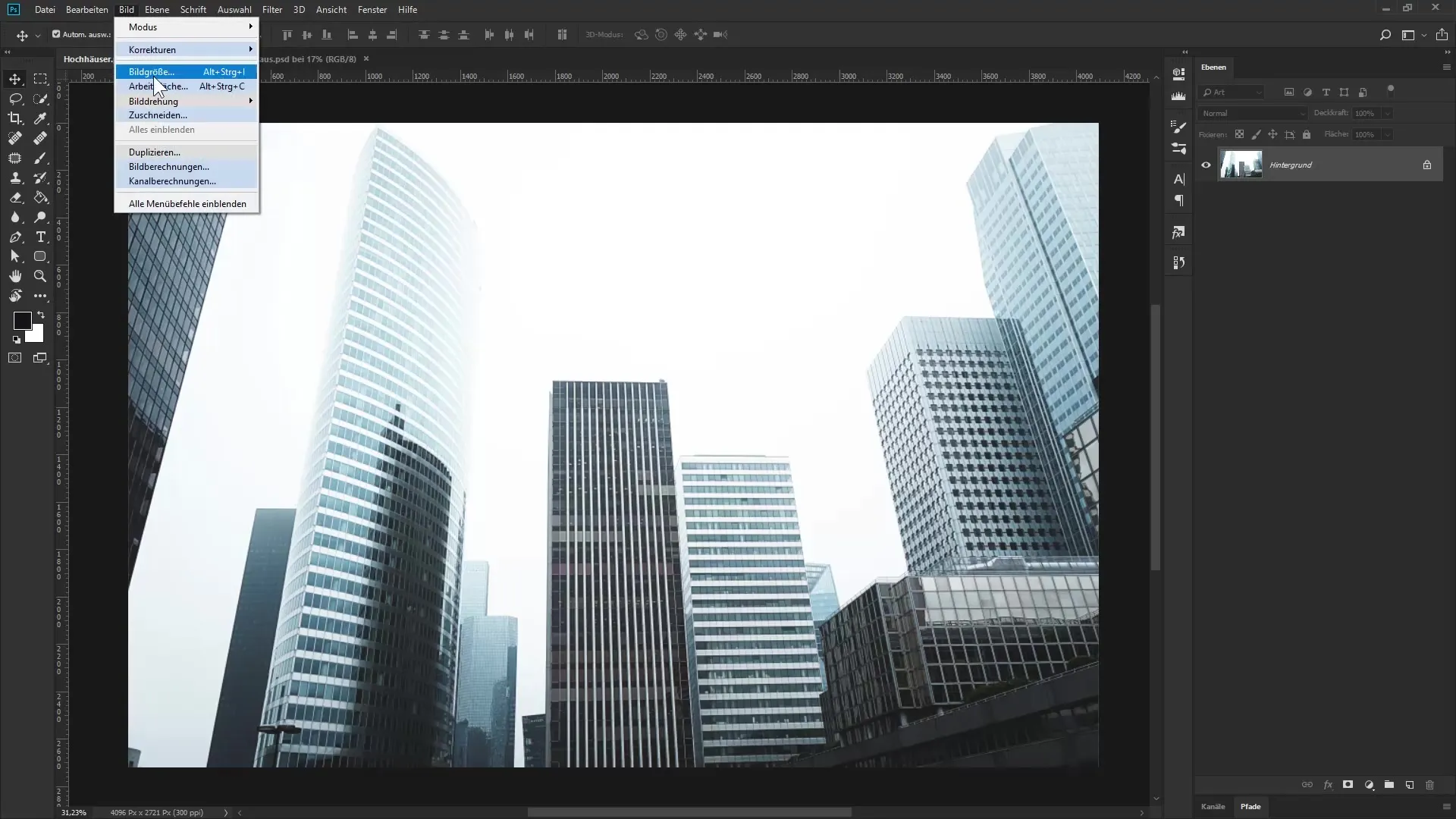
Úprava nové budovy
Vyber požadovanou budovu od vlastního fotografa. Tento obrázek bys měl považovat za pozadí v paletě vrstev. Převrať pozadí na inteligentní objekt. To ti umožní provádět dodatečné úpravy. Vytvoř výběr pomocí „Výběr“ a poté klikni na „Výběr podle motivu“. Photoshop se pokusí automaticky oddělit objekt spojený s budovou od jeho pozadí. Jakmile je výběr hotový, vytvoř masku, abys budovu oddělil.
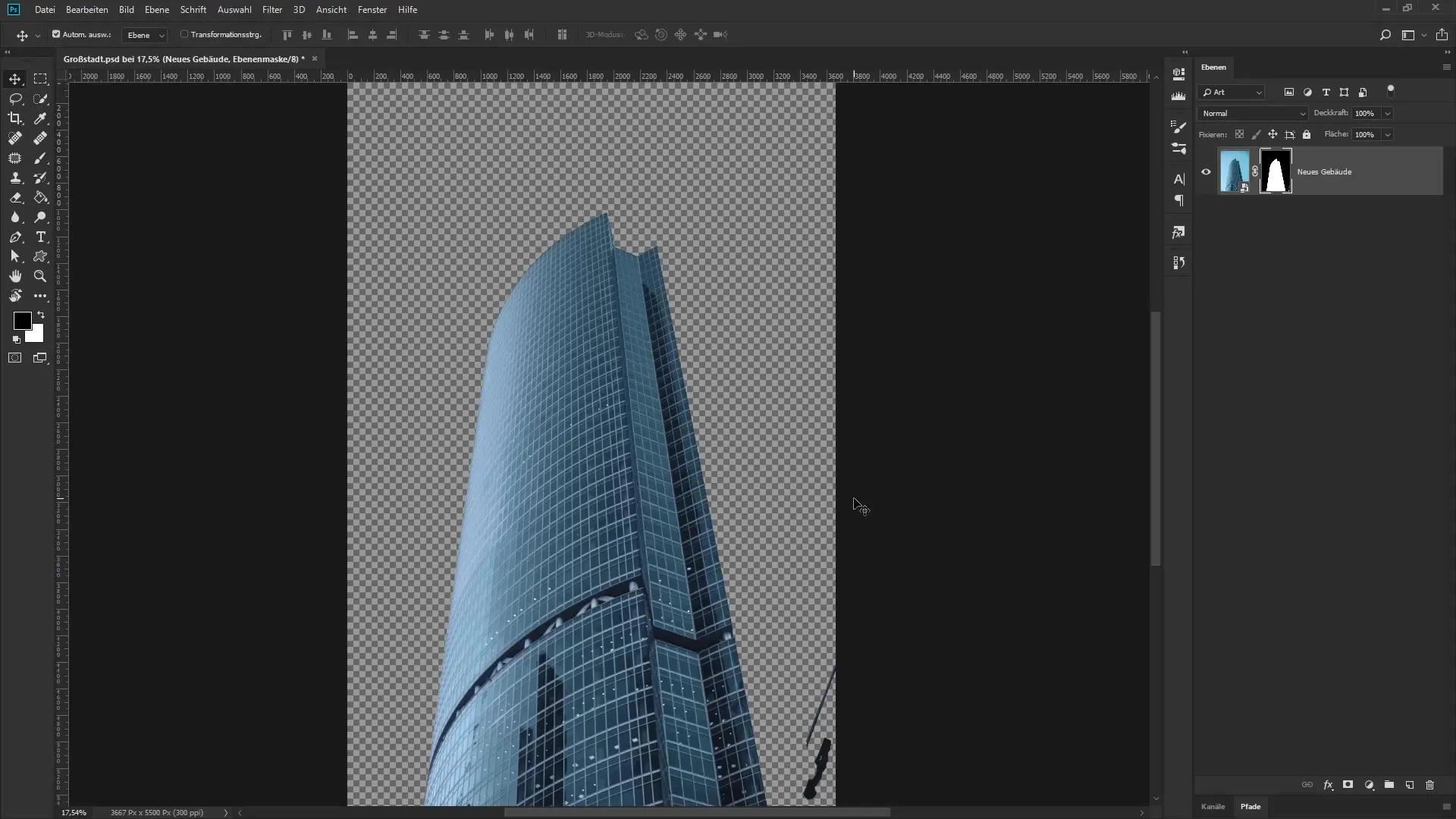
Úprava masky
Abychom optimalizovali okraje masky, dvojklikni na masku v paletě vrstev. Zvyšte měkkost okraje, aby přechody byly plynulejší. Můžeš také zvýšit kontrast, abys lépe zvýraznil oddělenou oblast. Uprav nastavení, dokud nebudeš spokojen s výsledky.
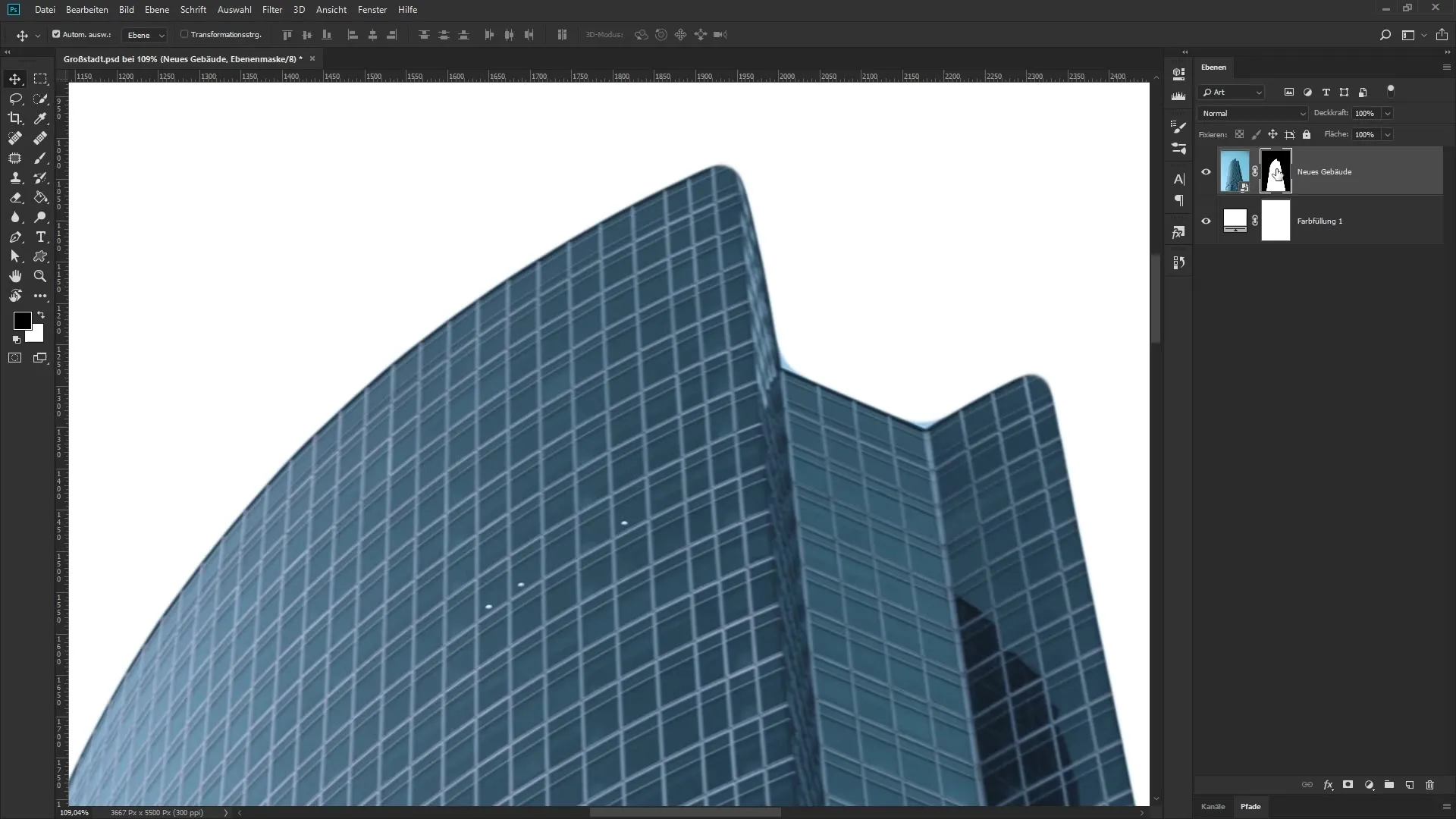
Umístění nové budovy
Teď se vrátíš k původnímu obrázku, kde jsi vytvořil prostor pro novou budovu. Opakuj proces převrácení na inteligentní objekt. Nyní můžeš vytvořit novou budovu ve skupině, aby ses udržel ve strukturované práci. Zkopíruj oddělenou budovu a vlož ji do nového obrázku. Transformuj budovu tak, aby dobře zapadala do stávající scény. Musíš se ujistit, že poměry a perspektiva jsou správné.
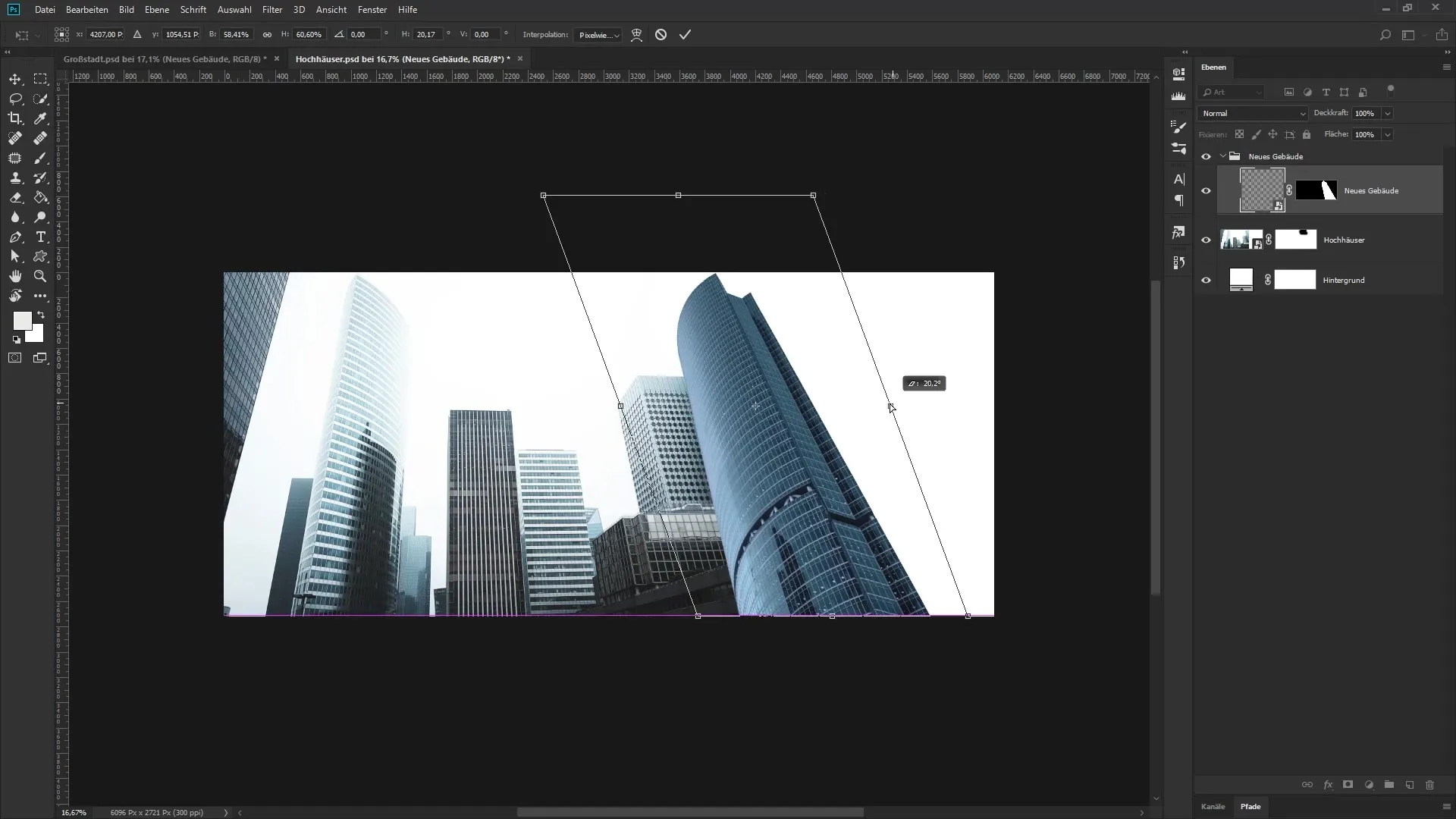
Úprava barev
Protože nová budova barevně nekonzistentně zapadá k ostatním budovám, je třeba provést barevné korekce. Vytvoř novou nastavení vrstvu pro barevné plochy nad skupinou nové budovy. Abys zajistil, že barevné úpravy se uplatní pouze na tuto budovu, transformuj úpravu barev na ořezávací masku. Vyber požadovaný odstín, který odpovídá zbytku obrázku, a uprav opacitu.
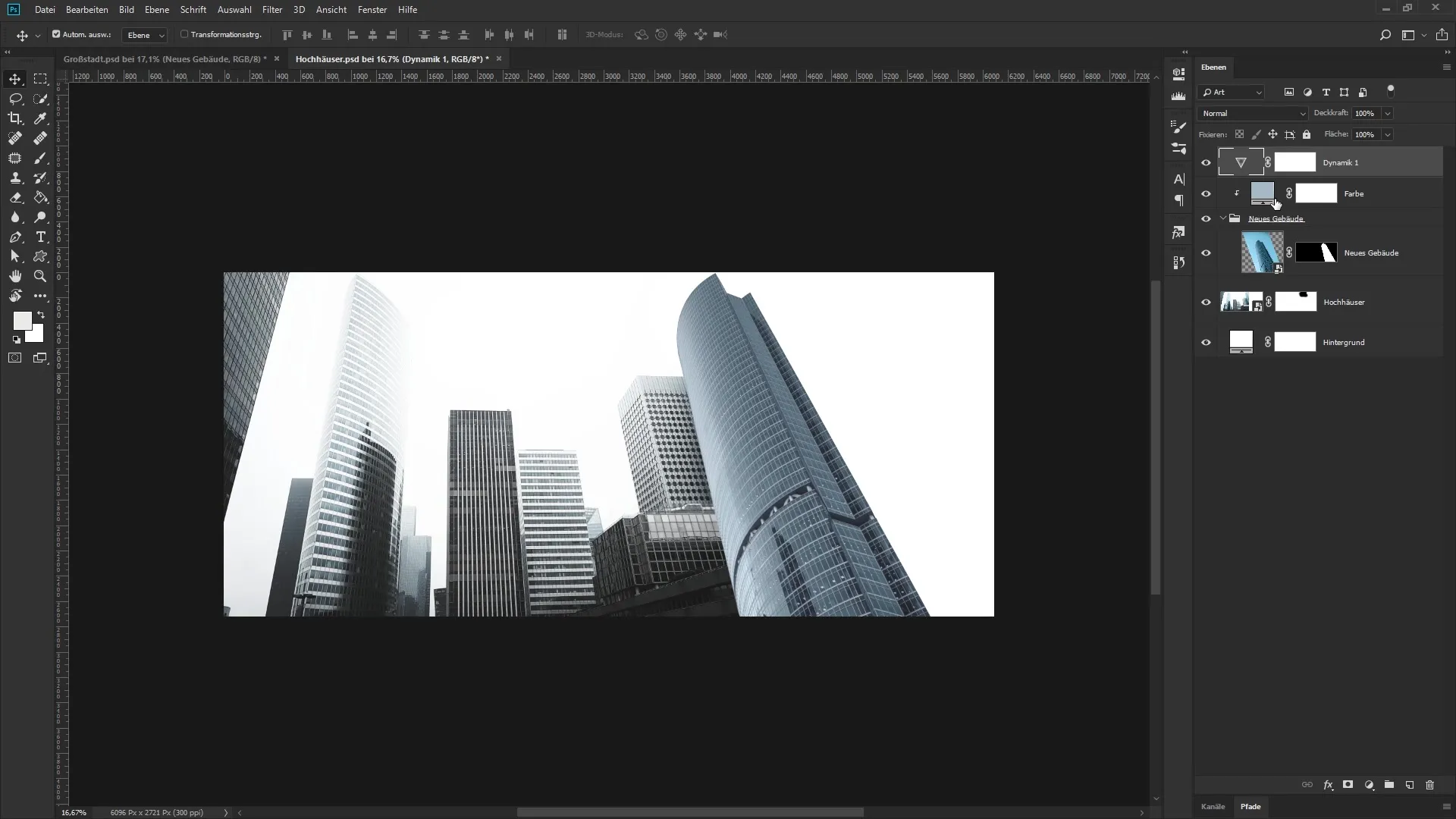
Vytvoření odrazu
Abychom scénu udělali ještě realistnější, přidej odraz nové budovy do kompozice. Můžeš k tomu vybrat oblast objektu, zkopírovat ji a poté ji převrátit. Ujisti se, že odraz je na správném místě a perspektivně upraven. I zde bys měl aplikovat masku, abys ovládl viditelnost na správných místech.
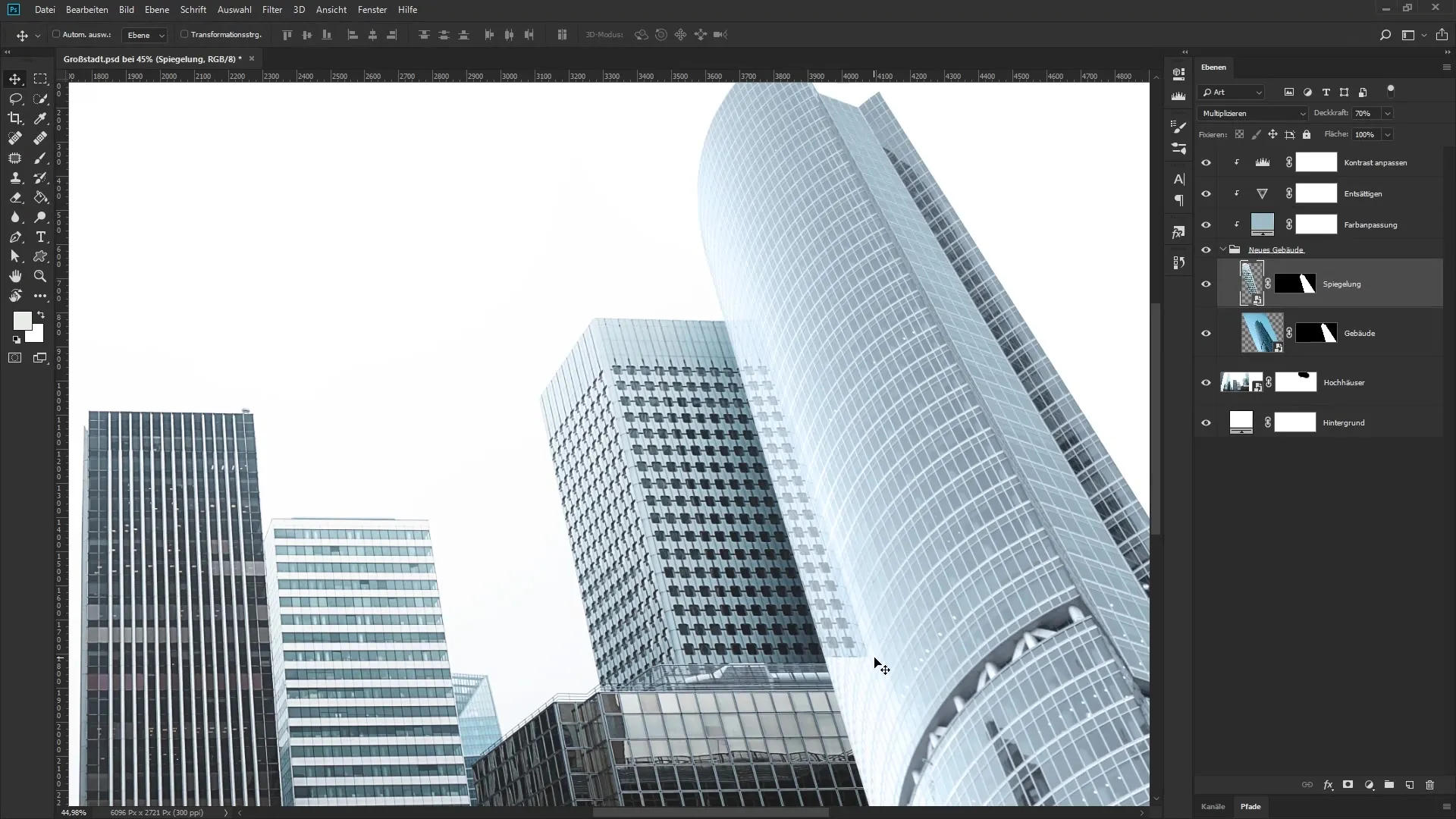
Přidání dalších efektů
Aby byl odraz realističtější, může být ostrost okrajů zlomená pomocí rozostření a filtrů. Vyber vrstvu odrazu a použij Gaussovské rozostření pro vyhlazení okrajů. Poté můžeš obrázek dále upravovat pomocí dalších filtrů, jako je „Vlnění“, aby odraz byl ještě přesvědčivější.
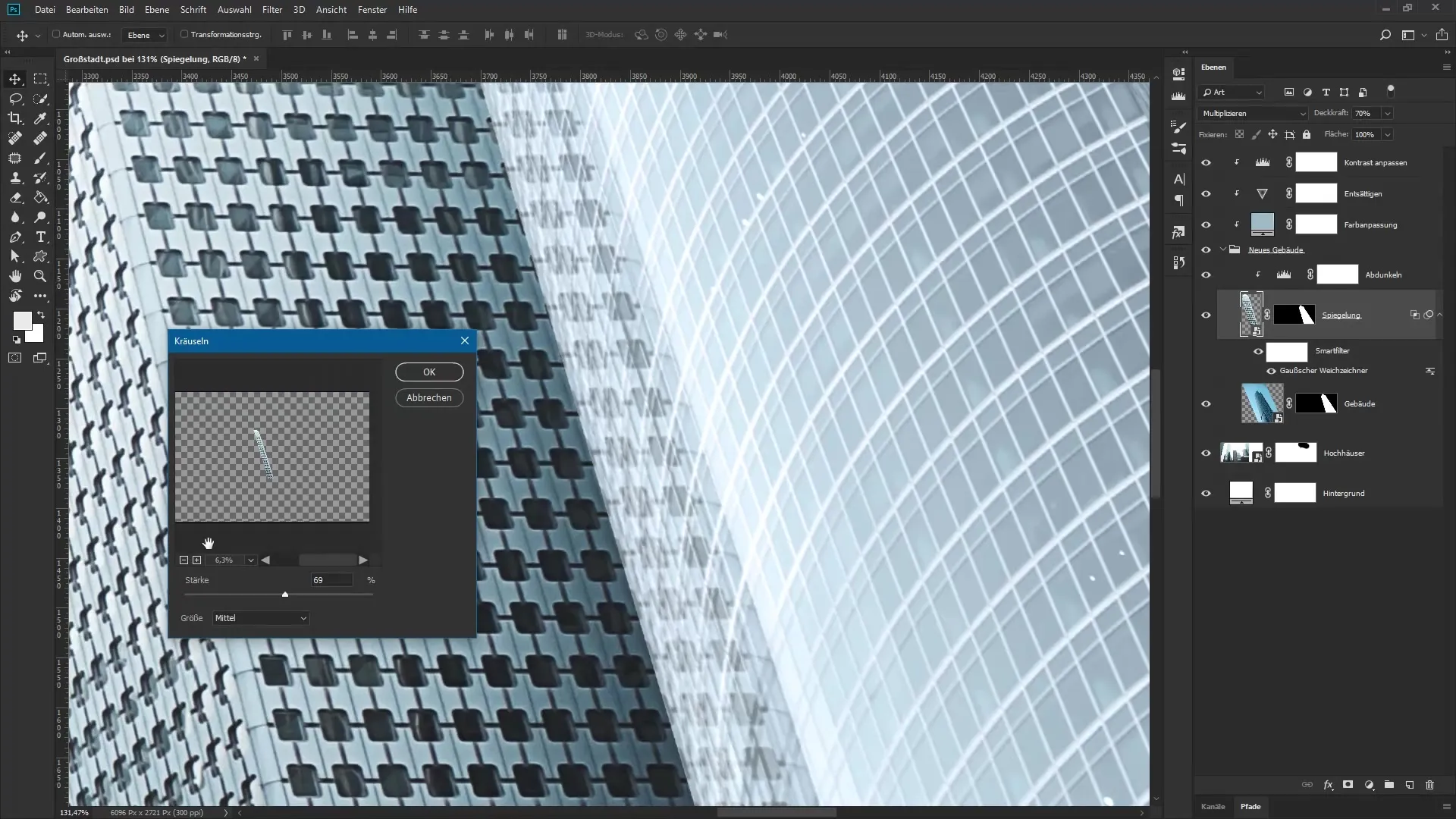
Souhrn - Městská montáž obrázků v Photoshopu: Vhodné tvarování a kombinování výškových budov
Pokud zběhnem tyto kroky během Vánoc, můžete zajistit, že výškové budovy jsou v tvé kompozici harmonicky integrovány. Kombinace efektivního oddělení, správného barevného tónu a realistických odrazů významně zvýší vizuální kvalitu tvých nočních snímků.
Často kladené otázky
Jak rozšířím pracovní plochu v Photoshopu?Jdi na „Obrázek“ > „Pracovní plocha“ a nastav šířku ručně.
Jak vytvořím masku pro oddělený objekt?Vyber oddělený obrázek a klikni na ikonu masky v paletě vrstev.
Jak přizpůsobím barvy nové budovy těm originálním?Použij nastavení vrstvy pro barevné plochy a proměň je na ořezávací masku nad skupinou nové budovy.
Jak vytvořím odraz v Photoshopu?Vyber požadovanou oblast obrázku, zkopíruj ji a převrátj ji horizontálně. Pak použij masku pro úpravu viditelnosti.
Měl bych odraz udělat ostřejší nebo měkčí?Ideálně by měl být odraz měkčí pro realistický vzhled. Použij k tomu filtry pro rozostření.

